Guid批量生成工具是一款好用的Guid标识符生成软件。使用Guid批量生成工具可以轻松批量生成Guid标识符;
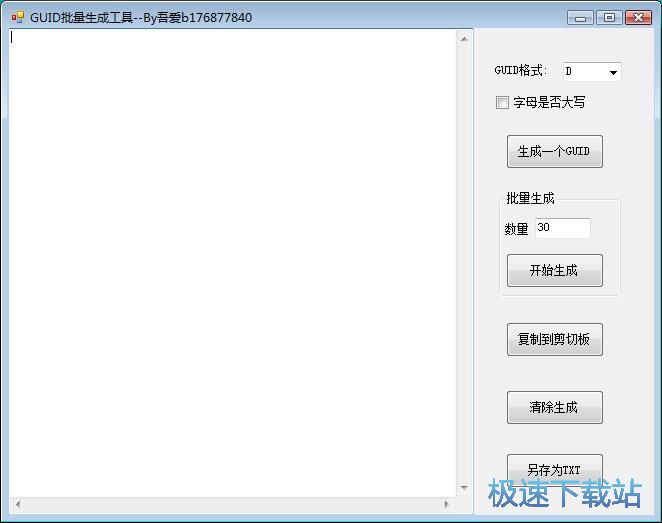
极速小编这一次就给大家演示一下怎么使用Guid批量生成工具批量生成Guid标识符吧。首先我们要设置Guid标识符的格式。点击Guid批量生成工具主界面右上角的格式选择,展开格式选择列表。我们可以选择N、D、B、P、X这5种格式。极速小编选择了P格式;
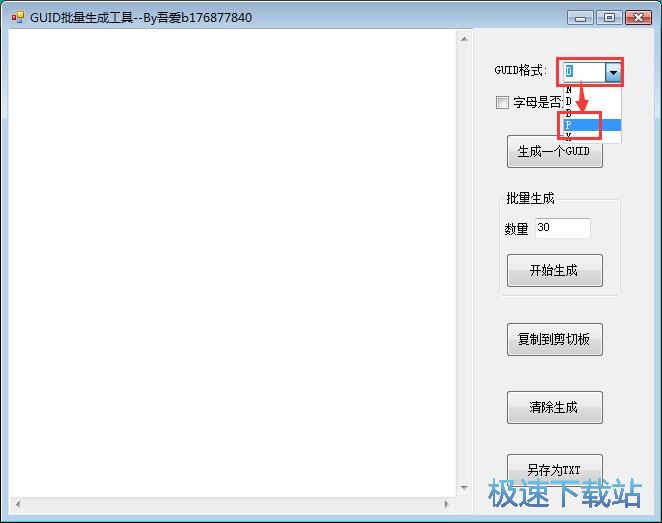
接下来我们可以选择Guid标识符批量生成的数量,在批量生成数量输入框中输入想要生成的Guid标识符的数量。极速小编输入了45,准备批量生成45个Guid标识符;
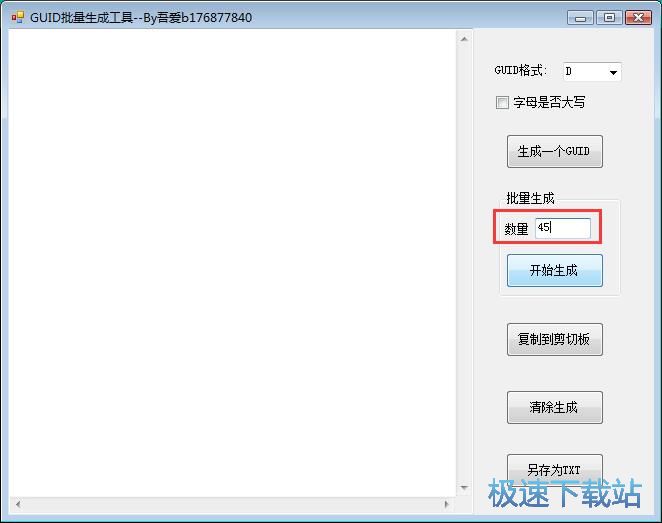
Guid标识符生成参数设置完成之后,点击Guid批量生成工具主界面中的开始生成,开始批量生成Guid标识符;
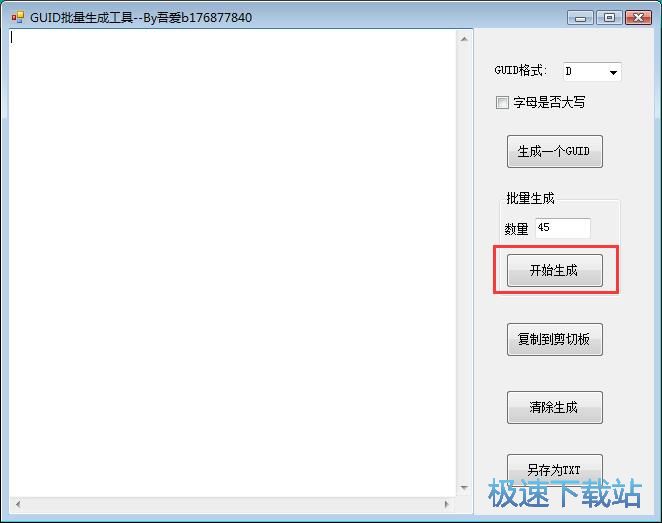
Guid标识符批量生成成功,这时候我们可以在Guid批量生成工具主界面的Guid标识符生成区域中看到批量生成得到的Guid标识符;
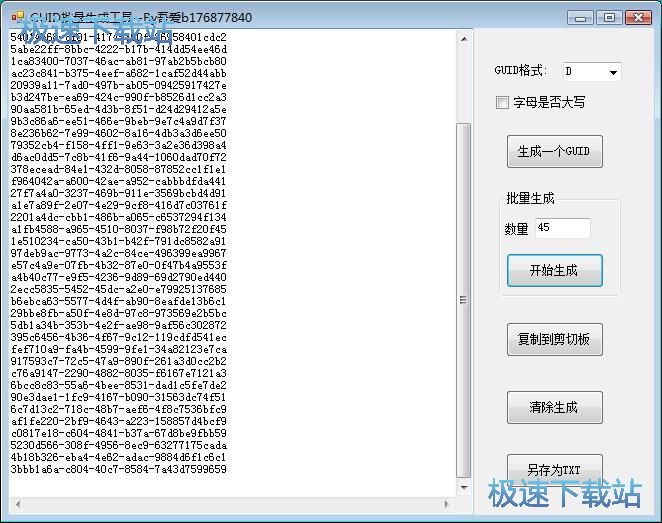
接下来我们就可以将批量生成得到的Guid标识符保存到电脑中。点击Guid批量生成工具主界面中的另存为TXT,打开TXT文档保存设置窗口;
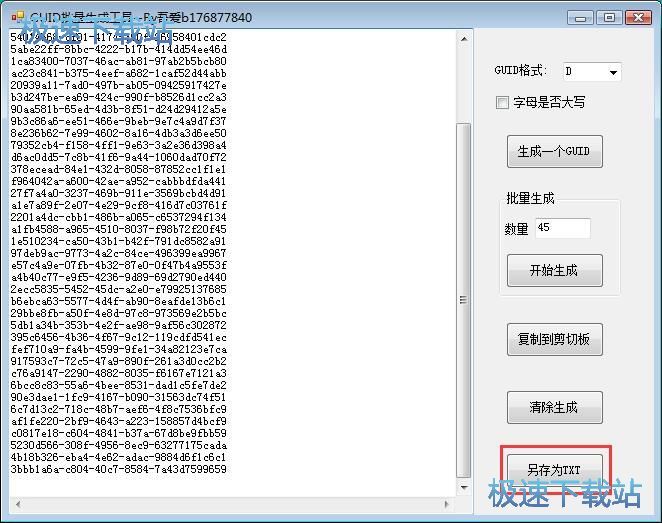
在TXT保存窗口中,用鼠标点击打开想要用来保存TXT文档的文件夹,然后对TXT文档进行命名。明明完成后点击保存,就可以将TXT文档保存到指定的文件夹中;
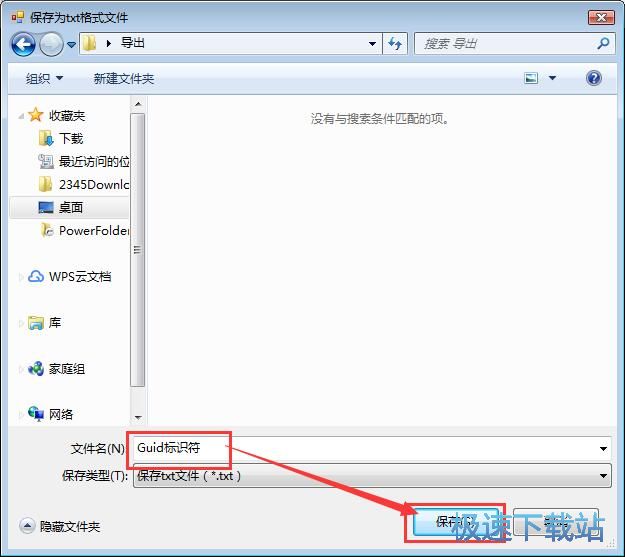
Guid标识符文件保存成功,这时候Guid批量生成工具会弹窗提示保存成功。点击确定就可以完成Guid标识符保存任务;
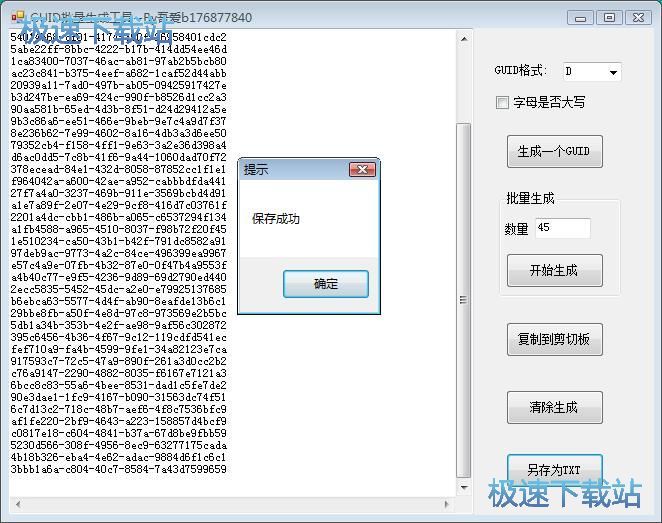
这时候我们打开TXT文档的输出路径文件夹,就可以看到使用Guid批量生成工具一键批量生成的Guid标识符TXT格式文档。
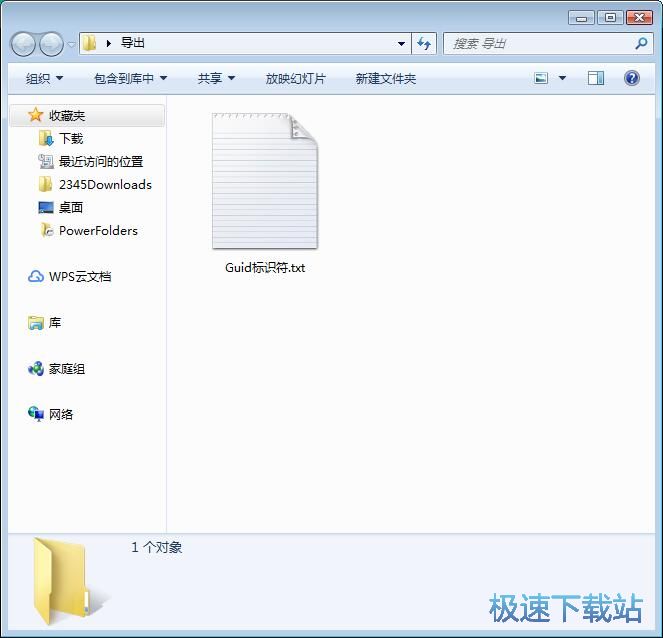
Guid批量生成工具的使用方法就讲解到这里,希望对你们有帮助,感谢你对极速下载站的支持!